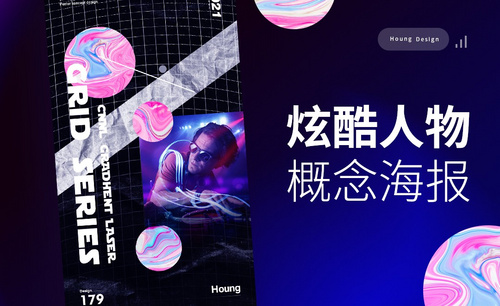PS-人物镭射暗黑概念海报图文教程发布时间:2022年01月03日 08:01
虎课网为您提供海报设计版块下的PS-人物镭射暗黑概念海报图文教程,本篇教程使用软件为PS(CC2018),难度等级为中级拔高,下面开始学习这节课的内容吧!
本节课讲解Photoshop(简称:PS) - 人物炫酷暗黑概念海报,同学们可以在下方评论区进行留言,老师会根据你们的问题进行回复,作业也可以在评论区进行提交。
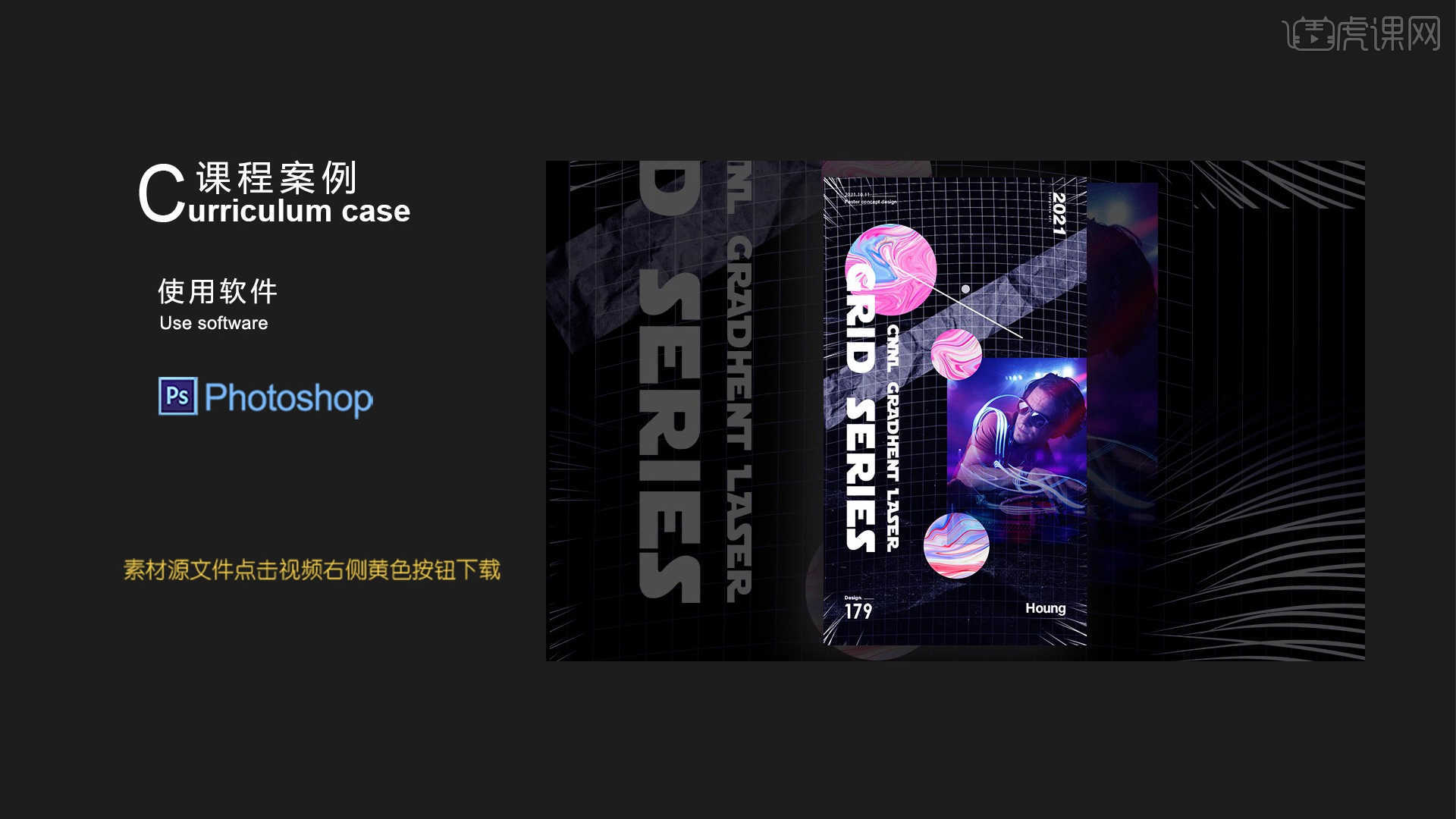
课程的核心知识点:素材与主题文案的搭配,如何利用素材提高层次关系,提高对不同海报风格的文字选择。
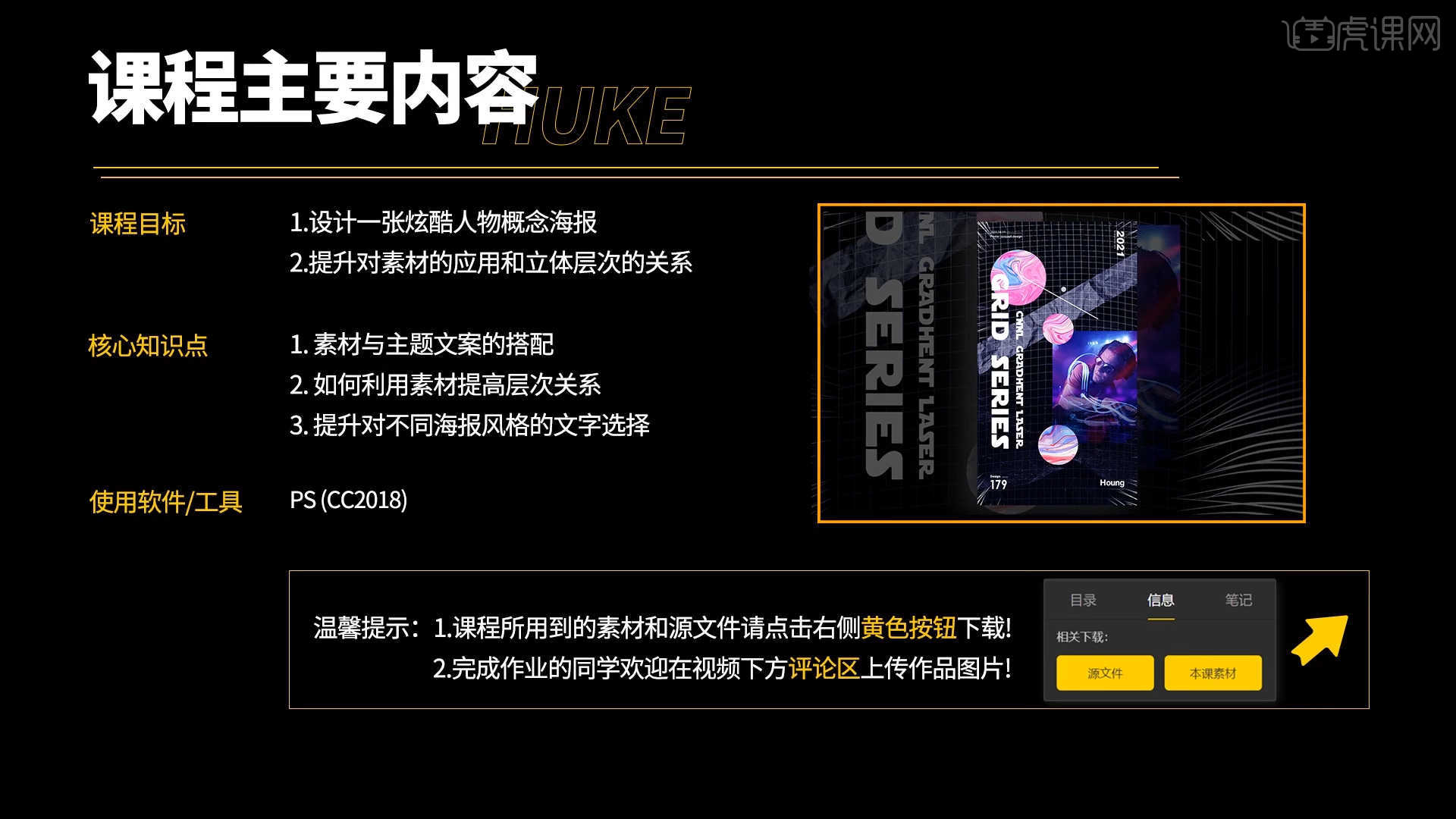
学完本课内容后,同学们可以根据下图作业布置,在视频下方提交作业图片,老师会一一解答。
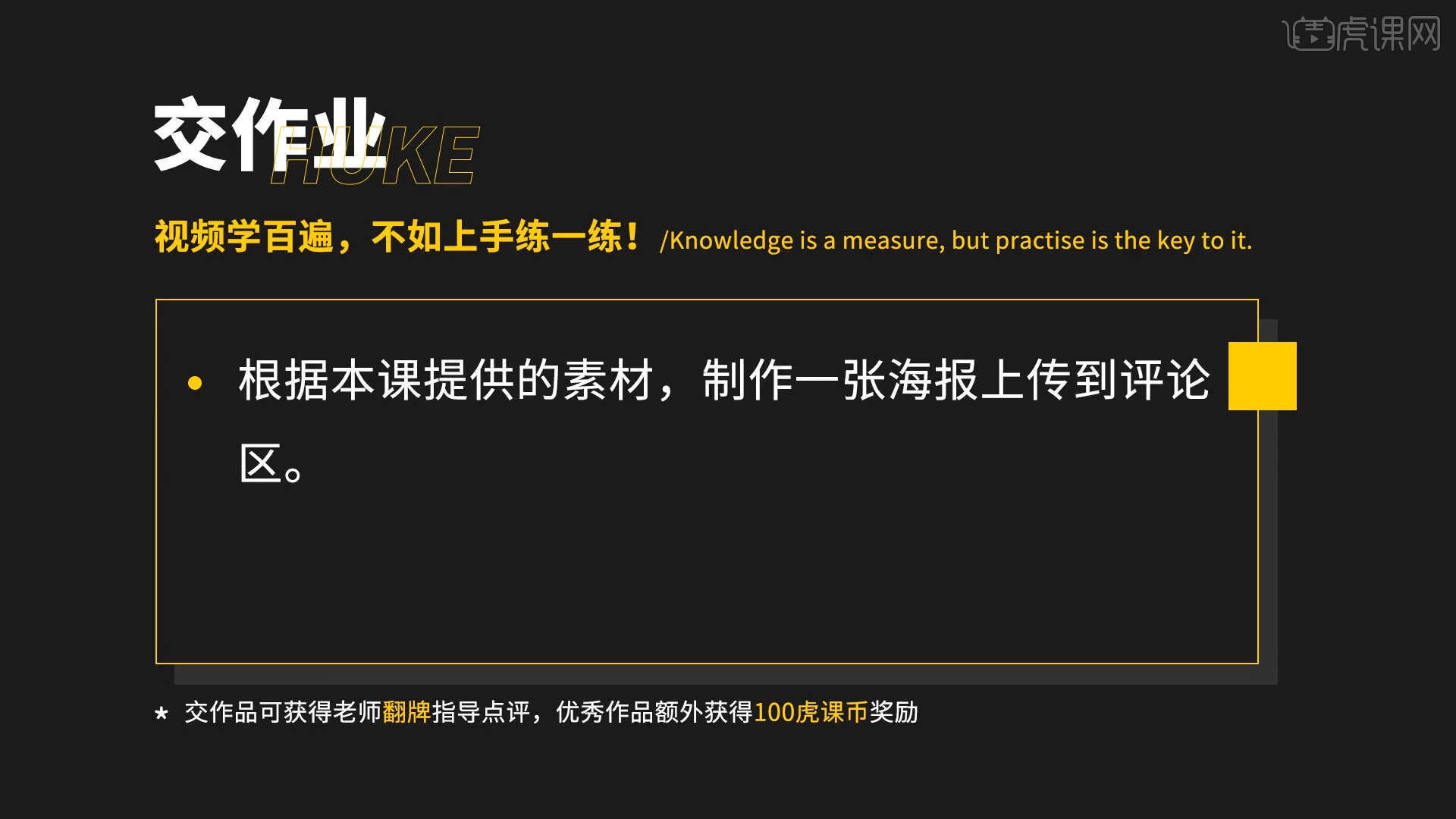
那我们开始今天的教程吧。
1.载入“图片”素材,利用【变形】命令(快捷键:Ctrl+T),来调下它的【形状】样式,这些素材都可以在【右侧】的黄色按钮进行下载,具体如图示。
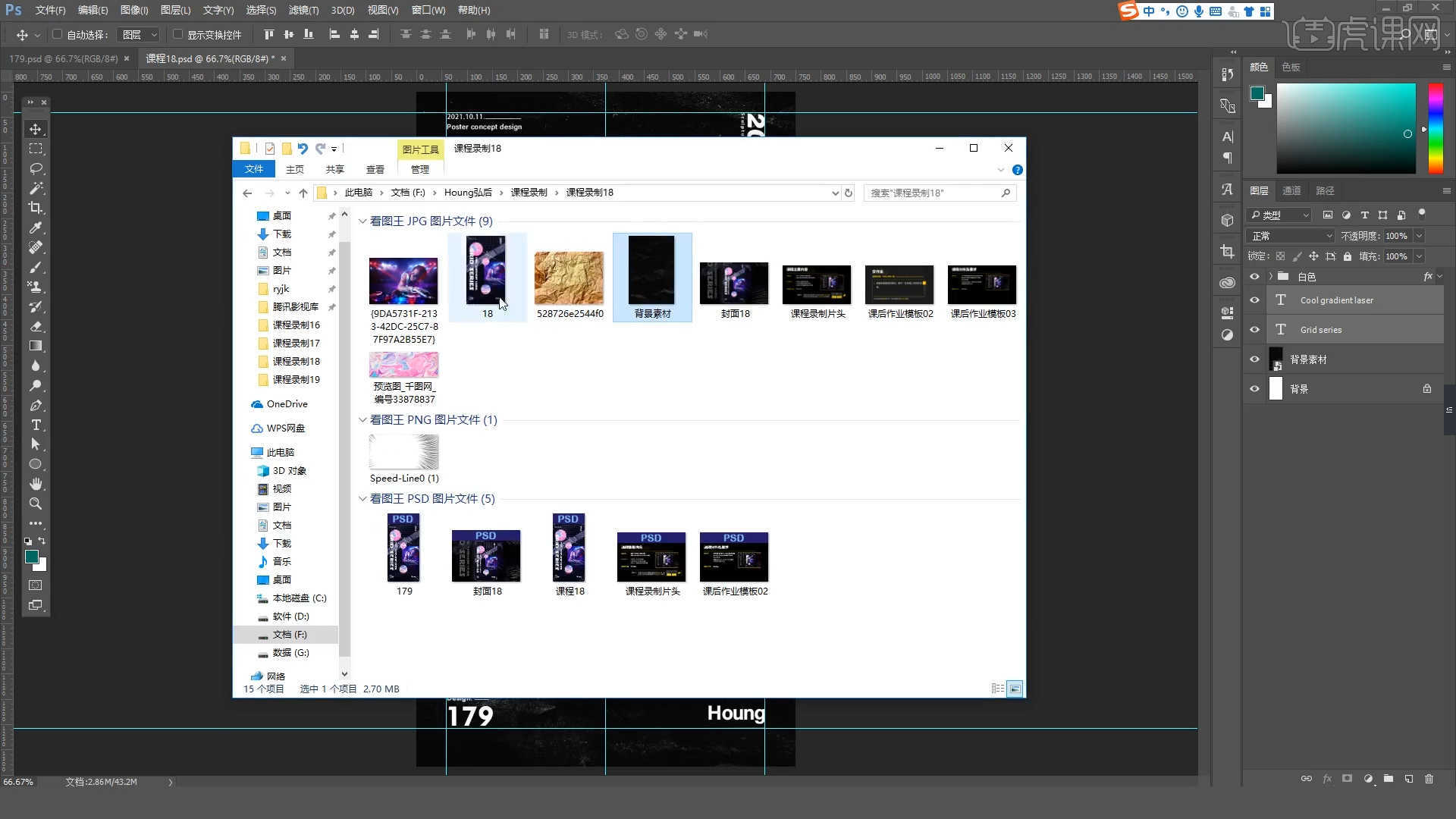
2.在【工具栏】中找到【矩形】进行创建,然后选择载入进来的图片素材,设置【剪切蒙版】,具体如图示。
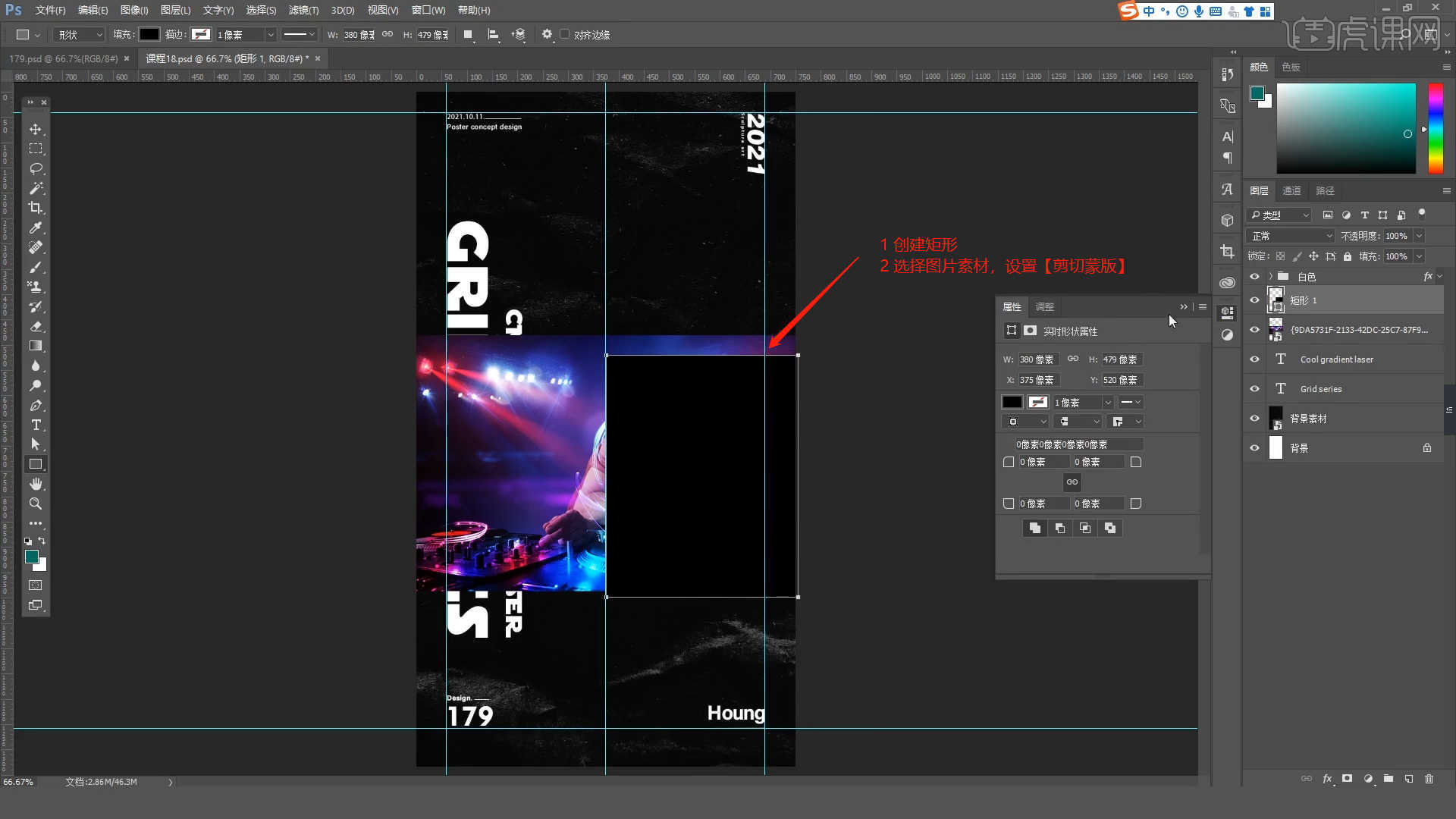
3.选择【矩形】图层添加【蒙版】,在蒙版中使用【线性渐变】在【颜色】面板中修改【前景色】开始填充制作,具体如图示。
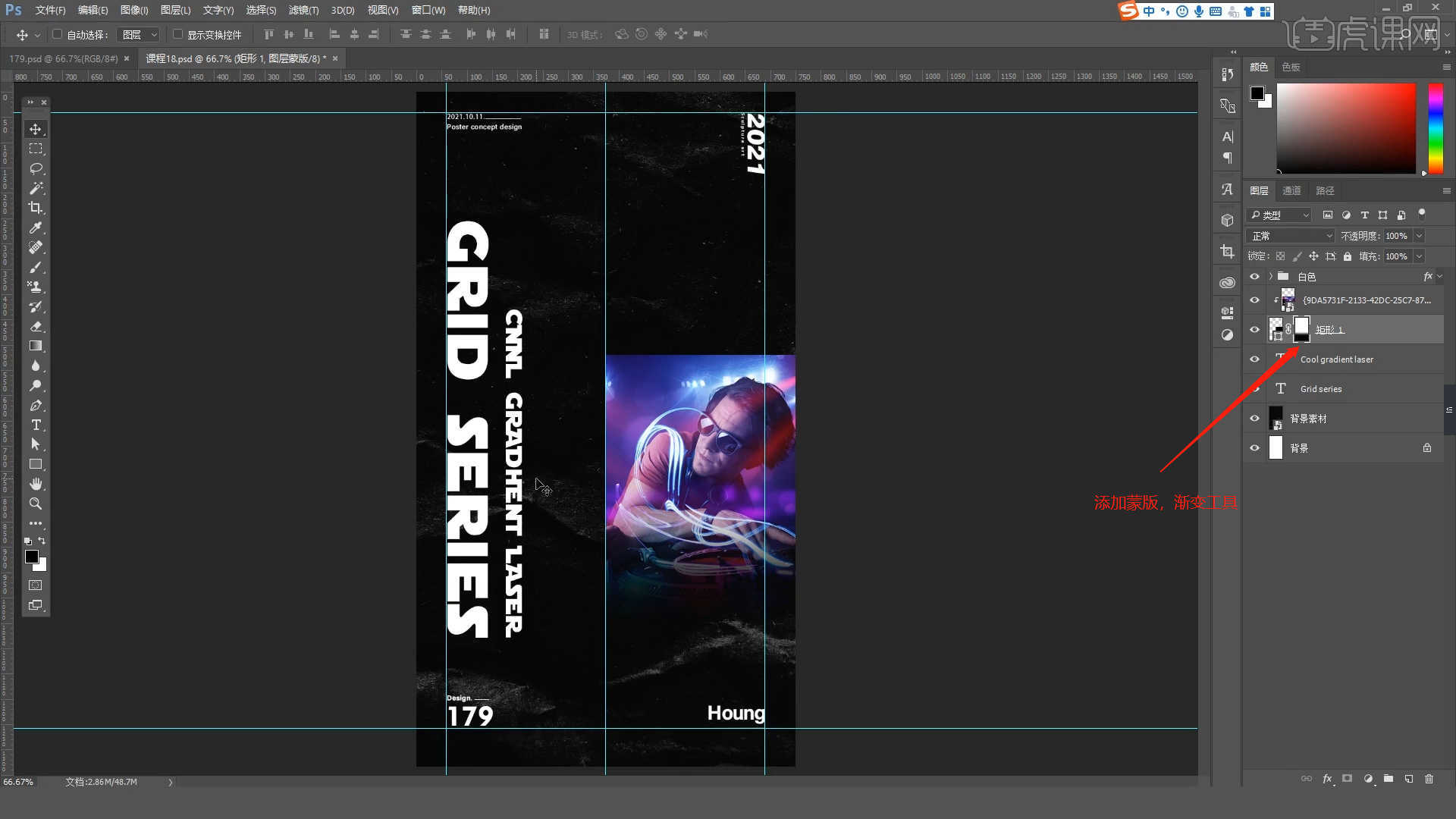
4.在工具栏中使用【直线】工具绘制一条线,然后按住键盘上的【Alt】键进行【拖动复制】的操作。

5.将调整好的直线图层进行【编组】的操作,然后选择【组】进行复制,利用【变形】命令(快捷键:Ctrl+T),来调下它的【形状】样式。

6.将调整好的【网格】进行【合并】的操作,利用【变形】命令(快捷键:Ctrl+T),在变形的样式中我们选择一个【拱形】来调整,具体如图示。
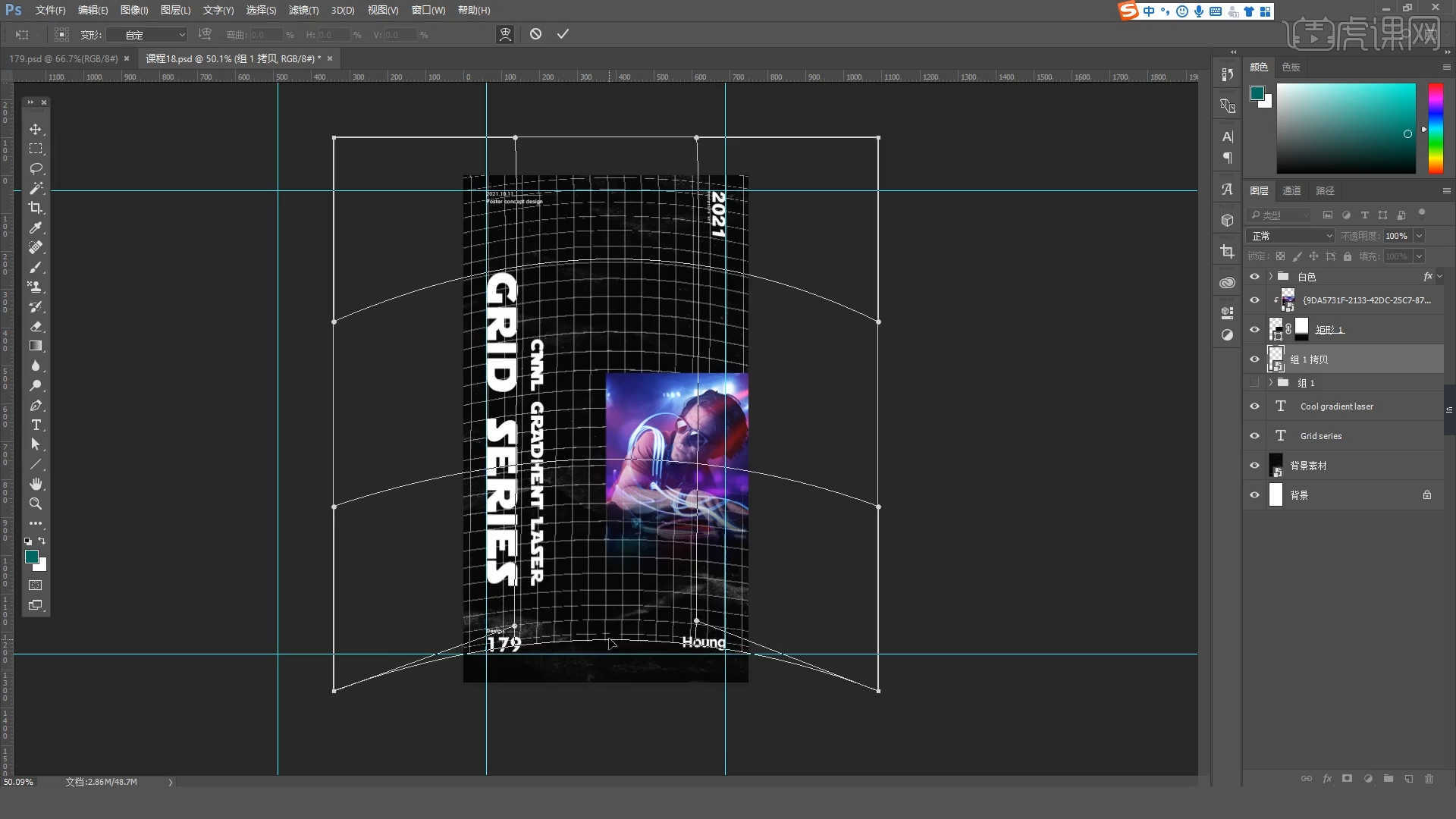
7.在【工具栏】中找到【圆形】进行创建,然后选择载入进来的图片素材,设置【剪切蒙版】,具体如图示。

8.将调整好的【形状图层和图片图层】进行复制,然后选择【图片图层】,利用【变形】命令(快捷键:Ctrl+T),来调下它的【形状】样式,具体如图示。

9.在【工具栏】中找到【圆角矩形】进行创建,利用【变形】命令(快捷键:Ctrl+T),来调下它的【形状】样式,具体如图示。

10.在【工具栏】中找到【矩形】进行创建,然后选择载入进来的图片素材,设置【剪切蒙版】,具体如图示。

11.调整完成后选择图层,将它的“类型”调整为【明度】,具体如图示。

12.在效果器中添加一个【色彩平衡】效果【快捷键:Ctrl+B】,根据画面颜色来调整色彩平衡的效果,具体如图示。

13.调整完成后,进行导入到工具栏中点击【文件 - 储存为】或者使用快捷键【Ctrl+Shift+Alt+S】,将保存的格式调整为【JPG】。
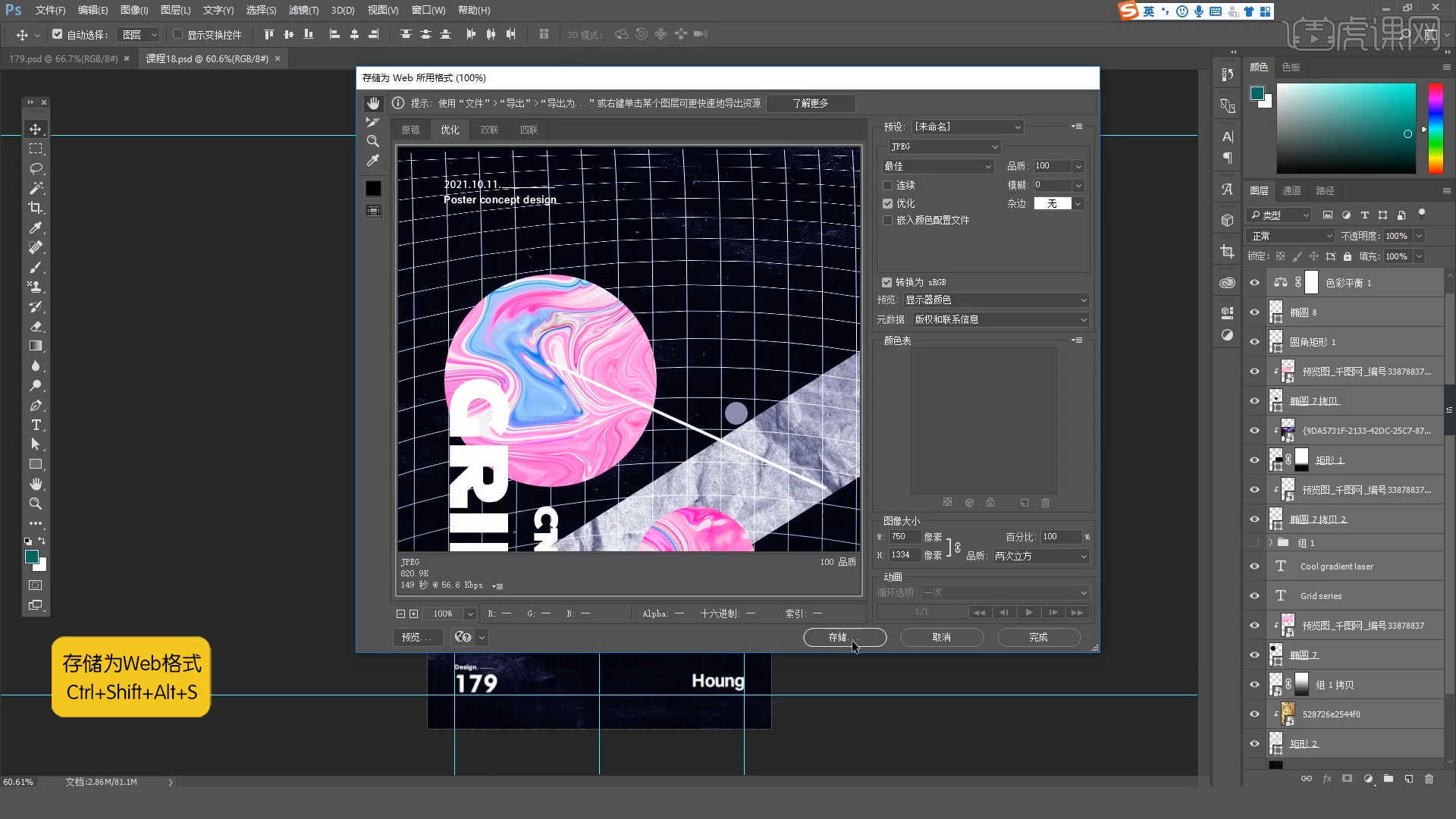
14.回顾本节课所讲解的内容,重难点同学们可要以在下方评论区进行留言,老师你们会根据你们的问题进行回复。

15.视频学百遍,不如上手练一练,你学会了吗!

以上就是PS-人物镭射暗黑概念海报图文教程的全部内容了,你也可以点击下方的视频教程链接查看本节课的视频教程内容,虎课网每天可以免费学一课,千万不要错过哦!